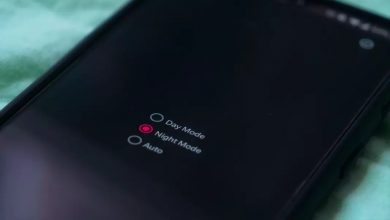كيفية إسترجاع كلمات السر المحذوفة من جوجل كروم

يحتوي المتصفح الشهير جوجل كروم على مدير لكلمات السر (Password manager) ، و الذي يمكنك الإعتماد عليه في حفظ كلمات السر و فتح المواقع بسهولة و بسرعة دون الحاجة لكتابة كلمة السر ، فهو يساعدك على اختيار كلمات سر معقدة لا يمكن لأحد تخمينها و مع ذلك فأنت لست ملزمًا بحفظها بل سيتم حفظها على خوادم جوجل مما يعني الحفاظ على سرية حساباتك بالإضافة إلى سرعة فتح المواقع.
ولكن توجد بعض المشاكل بمدير كلمات السر الخاص بجوجل، ومن هذه المشاكل هو أنه لا يمكنك إسترجاع كلمات السر المحذوفة، فقد تقوم بحذف كلمة سر هامة عن طريق الخطأ و مع ذلك لن تستطيع إسترجاعها حيث لا يوفر لك متصفح جوجل كروم إسترجاعها مباشرةً ، ولذلك فإليكم في هذا الموضوع شرح سهل وبسيط لكيفية إسترجاع كلمات السر المحذوفة من جوجل كروم.
ما هي الأشياء المطلوبة حتى تتمكن من إسترجاع كلمات السر المحذوفة من جوجل كروم
حتي تتمكن من إسترجاع كلمات السر المحذوفة من جوجل كروم فهناك عوامل هامة يجب أن تتوافر لديك حتى تتمكن من ذلك فيجب عليك أن يكون لديك جهاز آخر مثبت عليه جوجل كروم ، فمثلًا لو فقد كلمة السر على الكمبيوتر فيجب أن تمتلك جهاز آخر كهاتف وما إلى ذلك، و يجب أن يكون هذا الهاتف مثبتًا عليه جوجل كروم و متزامن مع بيانات نفس الحساب الذي فقدت منه كلمة المرور.
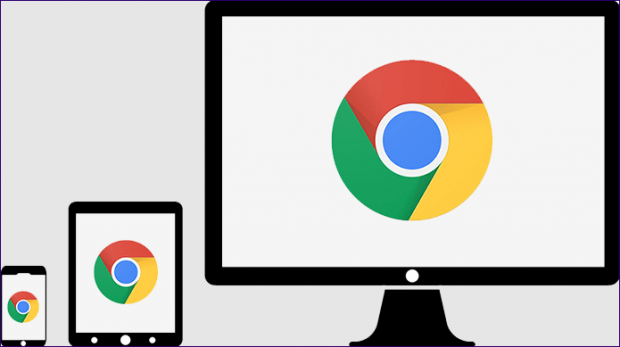
والأهم من ذلك أن هذا الجهاز الآخر سواء أكان هاتفًا أم غير ذلك يجب أن لا تكون قد استخدمت متصفح جوجل كروم عليه بعد فقدانك لكلمة السر، وذلك حتى لا تتم المزامنة وتفقد كلمات السر على هذا الجهاز ايضًا.
والآن إذا كانت تتوافر لديك هذه الأشياء (جهاز آخر مثبت عليه الجوجل كروم، ولم تتم مزامنة البيانات بعد فقدان كلمة السر) إذًا يمكنك إسترجاع كلمة السر التي فقدتها، تابع الآتي.
خطوات إسترجاع كلمات السر المحذوفة من جوجل كروم
الخطوة 1: من خلال إعدادات Chrome على الجهاز الذي فقدت كلمات مرورك عليه انقر على خيار المزامنة.
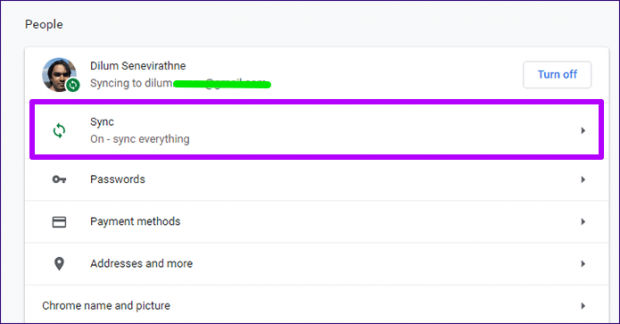
الخطوة 2: مرر لأسفل ثم انقر على إدارة البيانات المتزامنة على لوحة تحكم Google.
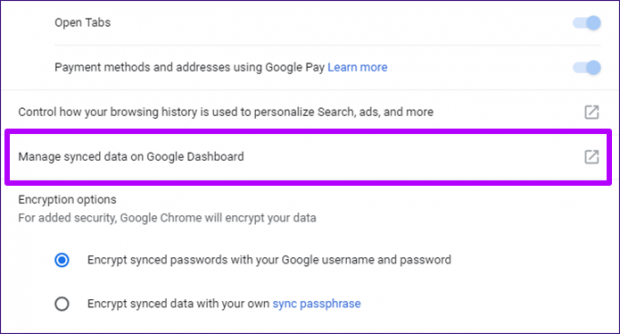
الخطوة 3: في صفحة البيانات من Chrome Sync التي تفتح لك قم بالتمرير إلى الأسفل ثم انقر فوق إعادة ضبط المزامنة.
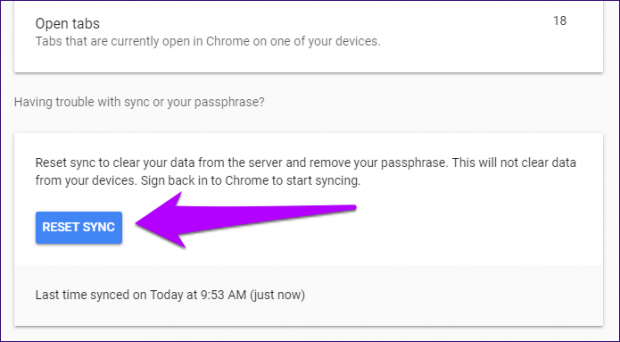
الخطوة 4: في المربع المنبثق لتأكيد إعادة تعيين المزامنة انقر فوق “موافق، بعد ذلك سوف يطالب Chrome بالتخلص من جميع بيانات التصفح المخزنة على خوادم Google، علاوة على ذلك فإنه يقوم بإيقاف تشغيل Chrome Sync على الجهاز الحالي، بينما يقوم أيضًا بتسجيل الخروج من Chrome على جميع أجهزتك الأخرى.
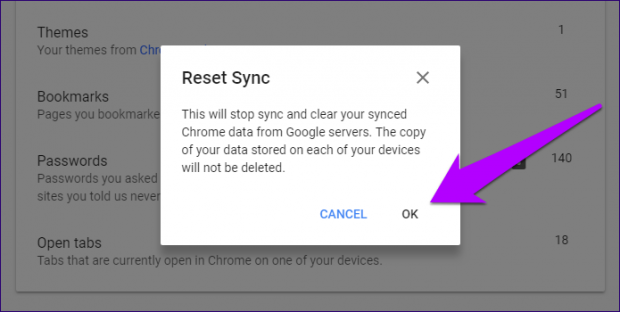
الخطوة 5: قم بفتح Chrome على الجهاز الآخر والذي لم تقم بفتح متصفح جوجل كروم عليه منذ أن حذفت كلمات المرور الخاصة بك، ونظرًا لأنك قمت بإعادة تعيين Chrome Sync لحساب Google الخاص بك، فستجد أنه قد تم تسجيل الخروج تلقائيًا، انتقل إلى شاشة الإعدادات وقم بتسجيل الدخول مرة أخرى لبدء مزامنة البيانات المخزنة محليًا مع خوادم Google.
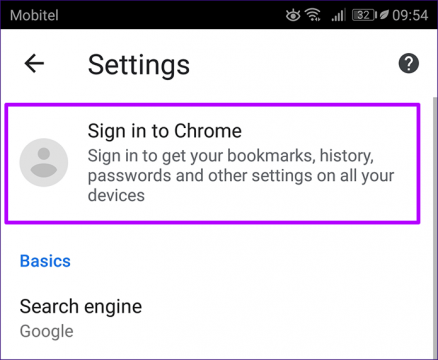
الخطوة 6: على الجهاز الذي قمت بحذف كلمات المرور الخاصة بك منه انتقل إلى شاشة الإعدادات ثم انقر فوق Turn On Sync بجوار صورة ملفك الشخصي، بعد عدة ثوان ألق نظرة على إدارة كلمات المرور، ويجب أن تجد أن كلمات المرور المحذوفة قد عادت مرة أخرى.
وهكذا تكون قد تمكنت من استعادة كلمات المرور الخاصة بك من خلال الجهاز الآخر، أما إذا لم يكن لديك جهاز آخر أو كنت قد قمت بفتح جوجل كروم على هذا الجهاز الآخر بعد مسح كلمة السر فيؤسفني أن أخبرك أنك غالبًا ما ستكون قد فقدت كلمة السر هذه للأبد.